风光摄影,用PS详细解析那些风光大片的后期修图(3)
来源:图虫网
作者:韩凯
学习:10193人次
12、键盘按住ctrl键,鼠标左键点击亮度蒙版通道,生成一个最亮的选区,
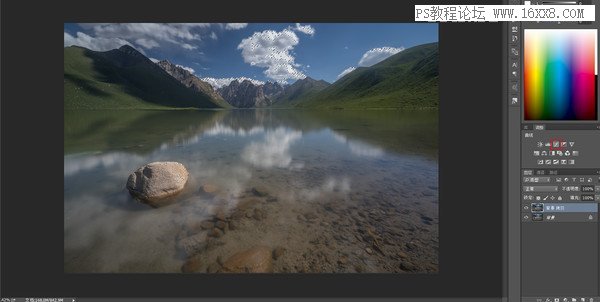
13、点击曲线调整图层,
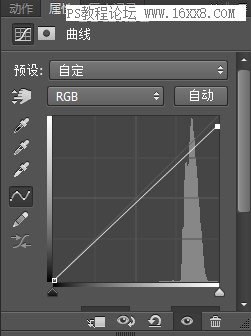
14、右上角向下拉,压暗高光,进一步找回亮部的层次。
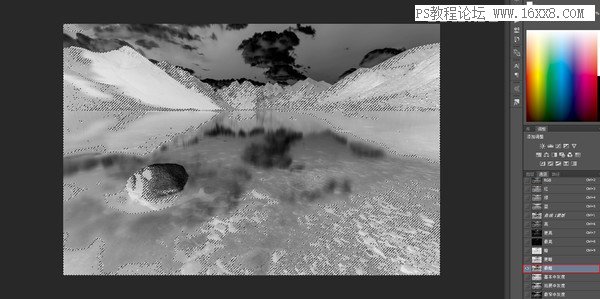
15、同理,键盘按住ctrl键,鼠标左键点击最暗,亮度蒙版通道,生成一个最暗的选区,左下角向上拉,提亮阴影部分,进一步找回暗部的层次。
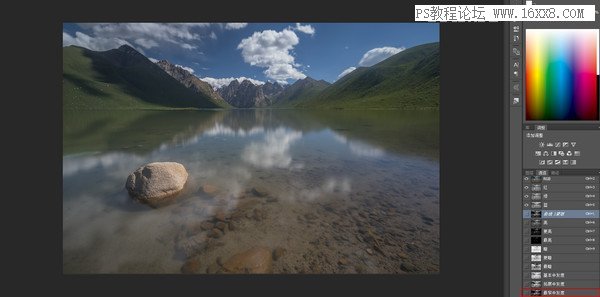
16、此时亮部和暗部的细节都已经找回,此时画面对比度减弱,
加强对比度,键盘按住ctrl键,鼠标左键点击最窄中间灰,亮度蒙版通道,生成一个中间灰的选区,
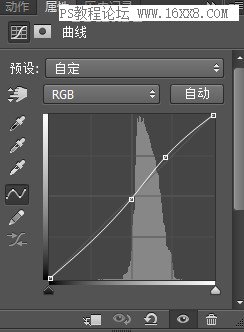
17、点击曲线调整,拉一个s曲线出来,加强对比度

18、进一步加强对比度,选择nik插件
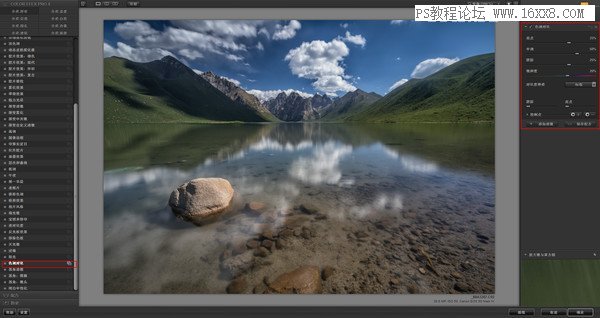
19、选择色调对比滤镜,点击确定,此时整个画面都加强了对比度,
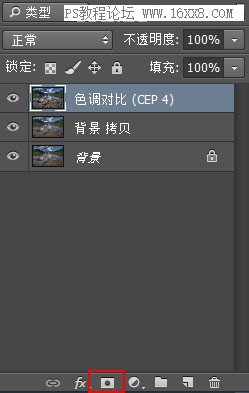
20、但是画面中需要加强对比度的只有,前景石头,水底石头,远山及倒影,云层,所以建立一个黑色蒙版
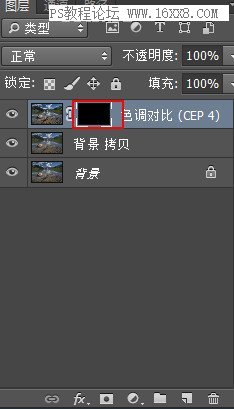
21、(键盘按住alt键,鼠标左键点击红框里面蒙版按钮,建立黑色蒙版,)
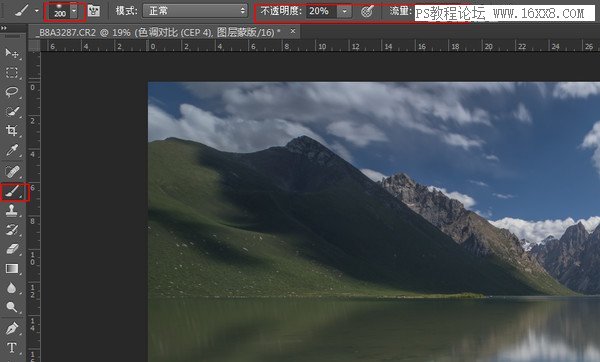
22、选择白色画笔,硬度最软,不透明度和流量,20左右
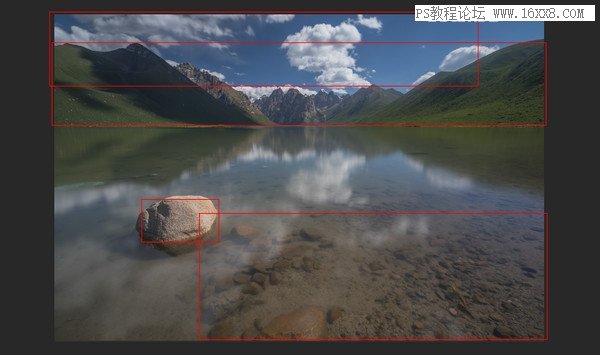
学习 · 提示
相关教程
关注大神微博加入>>
网友求助,请回答!





